Windows 11系统用户会因为安装特定软件、调试网络或进行局域网文件共享,需要临时关闭系统防火墙和杀毒功能(Windows Defender)。不过很多人不知道在哪里关闭,或者关闭后不生效。本文将为你详细介绍Win11关闭防火墙和杀毒软件的正确步骤,并提醒注意事项,确保系统安全与操作顺利。

一、为什么要关闭Win11防火墙和杀毒软件?
Windows 11内置的安全防护功能主要包括:
Windows Defender防病毒(Microsoft Defender Antivirus)
Windows防火墙(Windows Firewall)
这些安全功能能有效阻止病毒、木马和网络攻击,是系统的重要保护机制。但在以下情况下,用户可能需要暂时关闭它们:
1、安装一些老旧软件或驱动时被误判为“潜在威胁”;
2、局域网或打印机共享出现阻止访问的问题;
3、玩游戏或调试服务器时防火墙阻断端口通信;
4、使用第三方杀毒软件时,避免与系统防护冲突。
注意: 不建议长期关闭防火墙或杀毒功能,操作完成后应尽快重新开启,以防系统暴露在网络风险中。
二、Windows11关闭防火墙和杀毒方法
方法一:通过“Windows安全中心”关闭防火墙
这是最常用、最安全的关闭方式,不需要输入命令,适合普通用户。
步骤如下:
1、点击任务栏开始菜单→设置(Settings)。
2、在左侧选择 “隐私和安全(Privacy & security)”。
3、点击右侧的 “Windows 安全中心(Windows Security)” → 再点击 “打开 Windows 安全中心”。
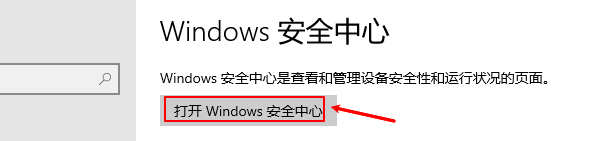
4、进入界面后,点击 “防火墙和网络保护(Firewall & network protection)”。
5、你会看到三种网络类型:
域网络(Domain network)
专用网络(Private network)
公用网络(Public network)
6、分别点击进入每个网络,将“Microsoft Defender 防火墙”的开关关闭。
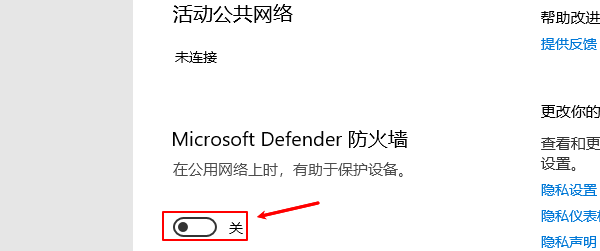
提示:
关闭后系统可能会提示“你的设备可能处于风险中”,点击“是”确认即可。若仅是临时关闭,建议稍后再重新开启。
方法二:通过控制面板关闭防火墙
部分用户更习惯在传统控制面板中操作,也可以通过这种方式关闭防火墙。
操作步骤如下:
1、按下Win+R打开运行窗口,输入control,按回车进入控制面板。
2、点击 “系统和安全”→选择“Windows Defender 防火墙”。
3、在左侧菜单中,点击 “启用或关闭Windows Defender防火墙”。
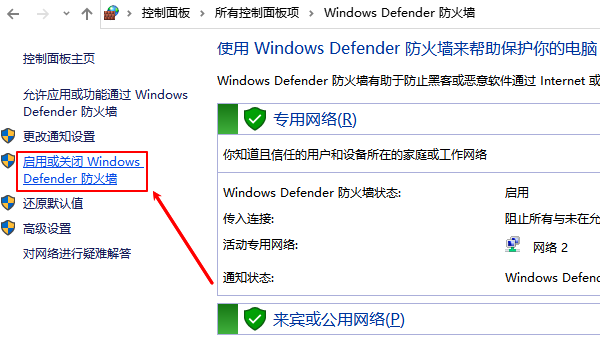
4、在“专用网络设置”和“公用网络设置”下方,都勾选 “关闭Windows Defender防火墙(不推荐)”。
5、点击“确定”保存设置即可。
优点: 操作直观,可单独控制不同网络类型的防火墙状态。电脑在关闭防火墙之后会比较危险,如果用户在这期间需要安装更新驱动,或者是检测电脑系统,可以通过专业驱动工具“驱动人生”快速完成驱动的下载安装,维护系统的稳定运行。步骤如下:

 好评率97%
好评率97%  下载次数:4725290
下载次数:4725290 ①、点击上方按钮下载安装,然后打开驱动人生,点击【全面诊断】的“立即诊断”选项;
②、软件会自动检测当前电脑存在的故障问题,用户点击“全面修复”选项便可批量安装驱动以及修复电脑存在的问题。
方法三:使用命令提示符(CMD)关闭防火墙
如果你希望快速关闭所有防火墙设置,可以使用管理员命令行来实现。
具体步骤如下:
1、在搜索框输入cmd,右键点击“命令提示符”→选择 “以管理员身份运行”。
2、输入以下命令并回车:
netsh advfirewall set allprofiles state off
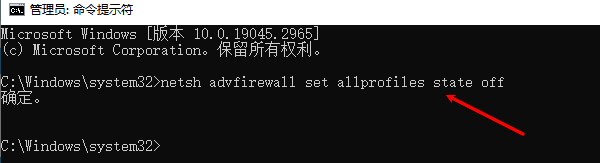
3、系统会提示“确定”。此时防火墙已全部关闭。
若想重新开启,只需输入:
netsh advfirewall set allprofiles state on
这种方法快捷有效,适合有一定电脑基础的用户。
方法四:通过注册表关闭(适合家庭版)
如果你的系统是家庭版,没有组策略功能,可以通过注册表实现类似效果。
操作步骤如下:
1、按下Win+R输入regedit打开注册表编辑器。
2、路径:
HKEY_LOCAL_MACHINE\SOFTWARE\Policies\Microsoft\Windows Defender
3、在右侧空白处右键→新建→DWORD(32位)值。
4、将新建的项命名为DisableAntiSpyware。
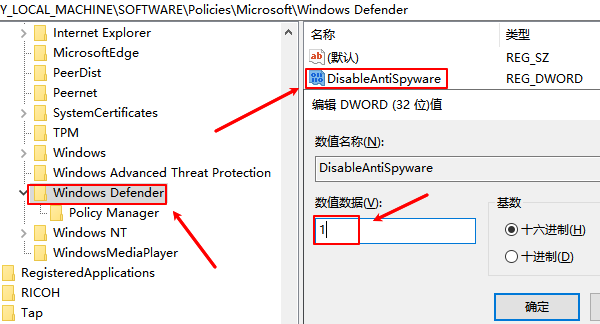
5、双击它,将“数值数据”改为1。
6、保存并重启电脑。
提示: 若想重新开启,将数值改为“0”或直接删除该项。
以上就是win11怎么关闭防火墙和杀毒软件,实操步骤指南。无论哪种方式,建议仅在必要时临时关闭防护功能,操作完成后及时恢复。同时通过“驱动人生”扫描电脑系统情况,如有问题及时进行安装修复,以保障系统安全与稳定。



